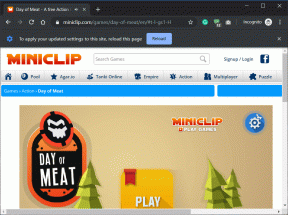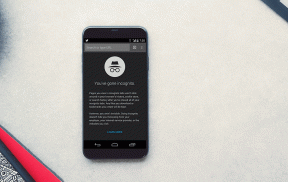IPhone veya iPad'de Çalışmayan VPN'yi Düzeltmenin En İyi 15 Yolu
Çeşitli / / November 12, 2023
Aktif bir VPN bağlantısı IP adresinizi maskeler ve özel bir tarama deneyimi sunar. Ayrıca bölgenizde bulunmayan web sitelerine ve hizmetlere erişmenizi de sağlar. İOS ekosisteminde aralarından seçim yapabileceğiniz düzinelerce VPN uygulaması vardır. Ancak birçoğu iPhone veya iPad'de VPN kullanımıyla ilgili sorunları dile getirdi. Aynı durumla karşılaşırsanız, iPhone veya iPad'de çalışmayan VPN'i düzeltmenin en iyi yollarını burada bulabilirsiniz.

iPhone'unuzdaki VPN ağınızı çeşitli faktörler etkileyebilir. Bunun nedeni ağ bağlantısı sorunları, sunucu tarafı kesintileri, yanlış ağ ayarları, güncel olmayan VPN uygulamaları, VPN veri sınırları ve daha fazlası olabilir. iPhone ve iPad'de bağlantı hatası nedeniyle takılan VPN sorununu giderelim.
1. Ağ Bağlantısını Kontrol Edin
İPhone'unuzda aktif bir ağ bağlantısı sağlamanız gerekir. Mobil veriyi kullanabilir veya hızlı bir Wi-Fi ağına bağlanıp VPN bağlantısı kurmayı deneyebilirsiniz.
2. iPhone'u yeniden başlat
İPhone'unuzu yeniden başlatmak, yaygın ağ sorunlarını gidermenin etkili bir yoludur.
Aşama 1: Yandaki ve ses düğmelerinden birine basmaya devam edin.
Adım 2: Telefonu kapatmak için ekrandaki kaydırıcıyı kullanın.
İPhone'unuzu başlatmak için Apple logosunu görene kadar yan düğmeye basmaya devam edin.
3. Ağ Bağlantısını Sıfırla
Sık sık karşılaşıyorsanız ağ bağlantısı sorunları, Kontrol Merkezi menüsünden Uçak modunu etkinleştirin ve bir süre sonra devre dışı bırakın.
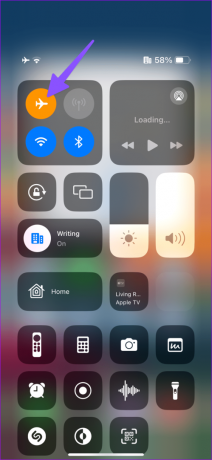
4. VPN Sunucusunu Kontrol Edin
Tercih ettiğiniz VPN sağlayıcınız bir kesintiyle karşılaştığında hizmetlerini kullanırken sorunlarla karşılaşabilirsiniz. Şu adrese gidebilirsiniz: Aşağı dedektör ve sorunu onaylamak için VPN ağ adını arayın. Şirketin sunucu tarafındaki sorunları çözmesini beklemeniz gerekiyor.
5. Başka Bir VPN Konumuna Bağlan
Çoğu VPN uygulaması farklı bölgelerden birkaç sunucu sunar. VPN uygulaması belirli bir sunucuda çalışmıyorsa başka bir sunucuya bağlanın ve tekrar deneyin. Örnek olarak ExpressVPN'i ele alalım.
Aşama 1: Telefonunuzda ExpressVPN'i açın.
Adım 2: Geçerli konumu seçin ve aşağıdaki menüden başka bir VPN konumu seçin.
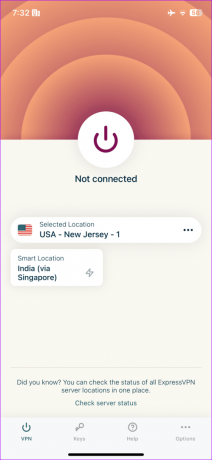

6. VPN'yi yeniden bağlayın
VPN'yi geçici olarak devre dışı bırakıp tekrar bağlayabilirsiniz. İstediğiniz VPN uygulamasını açın ve kapatın. Uygulamayı yeniden başlatın ve VPN hizmetlerini tekrar etkinleştirmeyi deneyin.

7. VPN Veri Sınırını Kontrol Edin
Ücretsiz VPN uygulamalarından bazıları sınırlı veriyle birlikte gelir. Bu VPN hizmetleri, hizmetleri test etmek için 2 GB ila 5 GB arasında veri sunar. Planınızdaki veri sınırına ulaştığınızda iPhone ve iPad'inizde VPN kullanımında sorunlarla karşılaşabilirsiniz.
VPN'nin bağlı olmasına rağmen çalışmamasının nedenlerinden biri de budur.
8. VPN Aboneliğini Kontrol Edin
Çoğu VPN uygulamasının beklendiği gibi çalışması için ücretli abonelik gerekir. VPN aboneliğinizin süresi dolduğunda uygulama, planı eklenen ödeme yönteminden otomatik olarak yenilemeye çalışır. Ödeme yönteminiz güncel değilse hizmet planınızı yenileyemez ve iPhone veya iPad'inizde çalışmaz.
Ödeme ayrıntılarını web'deki VPN hesabınızdan güncelleyip tekrar denemelisiniz.
9. VPN Profilini Sil ve Ekle
iPhone'unuzdaki mevcut VPN profilini silebilir ve tekrar ekleyebilirsiniz.
Aşama 1: iPhone'unuzda Ayarlar uygulamasını açın ve VPN'i seçin.

Adım 2: Tercih edilen bir VPN profilinin yanındaki 'i'ye dokunun. VPN'yi Sil'i seçin.
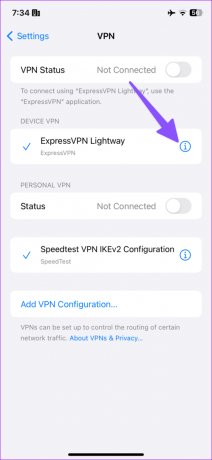

Aşama 3: VPN uygulamasını açın ve bir sunucuya bağlanmayı deneyin.
10. Ağ Ayarları Sıfırlama
VPN hâlâ iPhone'unuzda çalışmıyor mu? Zamanı Ağ Ayarları Sıfırlama. Kayıtlı tüm Wi-Fi ağlarını, Bluetooth cihazlarını ve VPN profillerini telefonunuzdan siler.
Aşama 1: iPhone'unuzda Ayarlar uygulamasını açın ve Genel'e gidin.
Adım 2: iPhone'u Aktar veya Sıfırla'ya dokunun ve Sıfırla'ya basın.


Aşama 3: Ağ Ayarlarını Sıfırla'ya dokunun.
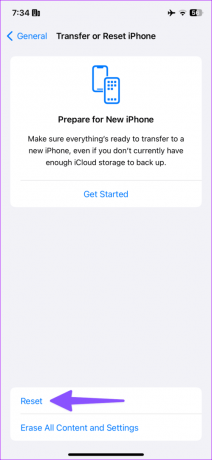

11. Belirli Web Sitelerinde VPN Tespiti
Bazı web siteleri yerleşik VPN korumasıyla birlikte gelir. Bu tür web sitelerine aktif bir VPN bağlantısı üzerinden erişmeye çalıştığınızda, değiştirilmiş bir IP adresi algılayabilir ve içeriğe erişiminizi engelleyebilirler.
Eğlence ve spor yayın hizmetlerinin çoğu, başkalarının farklı bölgelerden içeriğe erişmesini önlemek için bu tür çözümler uygular.
12. VPN Yapılandırmasını Yeniden Yükleyin
Çeşitli VPN uygulamaları VPN yapılandırmasını yeniden yükleme seçeneği sunar. Örnek olarak ExpressVPN'i ele alalım.
Aşama 1: ExpressVPN'i açın ve Seçenekler'e gidin.
Adım 2: 'VPN Yapılandırmasını Yeniden Yükle'yi seçin ve ekrandaki talimatları izleyin.


13. VPN Yapılandırmasını Manuel Olarak Ekle
iOS ayrıca VPN yapılandırmasını manuel olarak ekleme seçeneği de sunar. İşte yapmanız gerekenler.
Aşama 1: iPhone'da Ayarlar uygulamasını açın ve VPN menüsüne gidin.
Adım 2: 'VPN Yapılandırması Ekle'ye dokunun.
Aşama 3: Gerekli menüleri doldurun ve Bitti'ye dokunun.
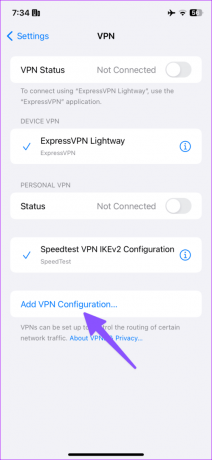

Bu ayrıntıları VPN sağlayıcınızdan bulabilirsiniz.
14. VPN Uygulamasını güncelleyin
İPhone'unuzdaki güncel olmayan bir VPN uygulaması da bu tür sorunlara neden olabilir. VPN uygulamasını App Store'dan güncelleyip tekrar denemelisiniz.
15. iOS'u güncelle
Apple, ağ düzensizliklerini düzeltmek için sık sık sistem güncellemeleri yayınlar. İPhone'unuza en son iOS sürümünü yüklemenin zamanı geldi.
Aşama 1: Ayarlar uygulamasında Genel menüsüne gidin.
Adım 2: Yazılım Güncelleme'yi seçin ve iPhone'unuza en son iOS sürümünü yükleyin.
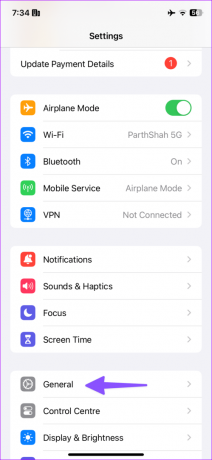
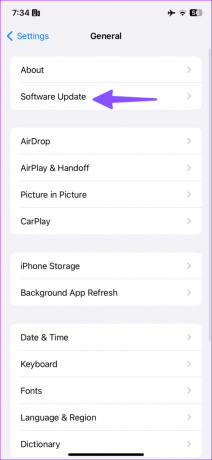
Güvenli Tarama Deneyiminin Keyfini Çıkarın
iPhone veya iPad'de çalışmayan VPN, bölgenizde bulunmayan uygulamalara ve hizmetlere erişmenizi engelleyebilir. Hangi numara işinize yaradı? Bulgularınızı aşağıdaki yorumlarda paylaşın.
Son güncelleme tarihi: 27 Ekim 2023
Yukarıdaki makale Guiding Tech'i desteklemeye yardımcı olan bağlı kuruluş bağlantıları içerebilir. Ancak editoryal bütünlüğümüzü etkilemez. İçerik tarafsız ve özgün kalır.

Tarafından yazılmıştır
Parth Shah, Android, iOS, Windows, Mac ve akıllı TV platformlarında nasıl yapılır, uygulama kılavuzları, karşılaştırmalar, listeler ve sorun giderme kılavuzları yazan, sürekli çalışan bir serbest yazardır. Beş yıldan fazla deneyime sahiptir ve GuidingTech ve Android Police hakkında 1.500'den fazla makaleye yer vermiştir. Boş zamanlarında onu Netflix şovlarını art arda izlerken, kitap okurken ve seyahat ederken göreceksiniz.